'>
தலையணி வெடிக்கும் பிரச்சினை உள்ளதா? நீங்கள் நிச்சயமாக தனியாக இல்லை. ஆனால் கவலைப்பட வேண்டாம், அதை சரிசெய்வது மிகவும் எளிதானது…
ஹெட்ஃபோன்கள் கிராக்ளிங்கிற்கான 4 திருத்தங்கள்
பிற பயனர்கள் அவற்றைத் தீர்க்க உதவிய 4 திருத்தங்கள் இங்கே விண்டோஸ் 10 / 8 .1 / 7 ஹெட்ஃபோன்களில் ஒலி வெடிப்பு பிரச்சினை.
நீங்கள் அனைத்தையும் முயற்சிக்க வேண்டிய அவசியமில்லை; உங்களுக்காக வேலை செய்யும் ஒன்றைக் கண்டுபிடிக்கும் வரை பட்டியலில் இறங்கவும்.
- வன்பொருள் சிக்கல்களைச் சரிபார்க்கவும்
- பிரத்தியேக பயன்முறையை முடக்கி, ஒலி வடிவமைப்பை மாற்றவும்
- உங்கள் ஆடியோ இயக்கியைப் புதுப்பிக்கவும்
- குறைந்தபட்ச செயலி நிலையை சரிசெய்யவும்
சரி 1: வன்பொருள் சிக்கல்களைச் சரிபார்க்கவும்
- பிற சாதனங்களில் தலையணியை முயற்சி செய்து, அது செயல்படுகிறதா என்று பாருங்கள்.
- ஆம் எனில்: சிக்கல் உங்கள் தலையணியில் இல்லை. க்கு நகர்த்தவும் 2) சிக்கலைக் குறைக்க.
- இல்லை என்றால்: உங்கள் தலையணி தானே தவறு செய்ய வாய்ப்புகள் அதிகம். பழுதுபார்ப்பு / மாற்றுவதற்கு நீங்கள் உற்பத்தியாளரை தொடர்பு கொள்ள விரும்பலாம்.
2) உங்கள் கணினியில் வேறு போர்ட்டில் உங்கள் தலையணியை முயற்சி செய்து, அது செயல்படுகிறதா என்று பாருங்கள்.
- ஆம் எனில்: உங்கள் தலையணி வைத்திருக்கும் மற்ற துறைமுகம் தவறு.
- இல்லை என்றால்: பின்னர் செல்லுங்கள் சரி 2 ஆடியோ கிராக்லிங் சிக்கலை மேலும் சரிசெய்ய.
சரி 2: பிரத்யேக பயன்முறையை முடக்கி ஒலி வடிவமைப்பை மாற்றவும்
வைத்திருத்தல் பிரத்தியேக பயன்முறை அதாவது, பயன்பாட்டின் போது குறிப்பிட்ட பயன்பாடு முழு கட்டுப்பாட்டையும் எடுக்கும், இதனால் பிற பயன்பாடுகளால் சாதனம் மூலம் ஆடியோ இயக்க முடியாது. ஆனால் அம்சம் சில நேரங்களில் ஆடியோ இயக்கியில் தலையிடக்கூடும், எனவே கிராக்லிங் அல்லது உறுத்தும் ஒலி தலையணி பிரச்சனை. முடக்க பிரத்தியேக பயன்முறை :
1) உங்கள் விசைப்பலகையில், அழுத்தவும் விண்டோஸ் லோகோ விசை மற்றும் தட்டச்சு செய்க ஆடியோ , பின்னர் கிளிக் செய்க ஆடியோ சாதனங்களை நிர்வகிக்கவும்.

2) வலது கிளிக் செய்யவும் பேச்சாளர்கள் கிளிக் செய்யவும் பண்புகள் .
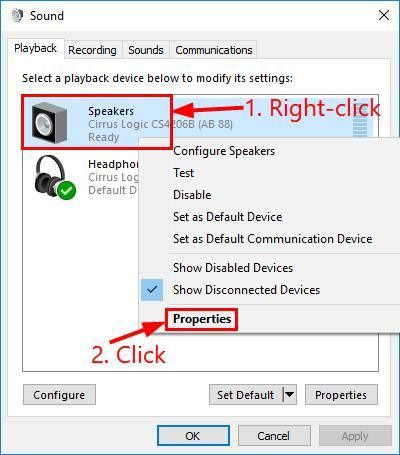
3) கிளிக் செய்யவும் மேம்படுத்தபட்ட தாவல், சரிபார்க்க வேண்டாம் பெட்டியில் முன் இந்த சாதனத்தின் பிரத்தியேக கட்டுப்பாட்டை எடுக்க பயன்பாடுகளை அனுமதிக்கவும் . பின்னர் கிளிக் செய்யவும் விண்ணப்பிக்கவும் > சரி .
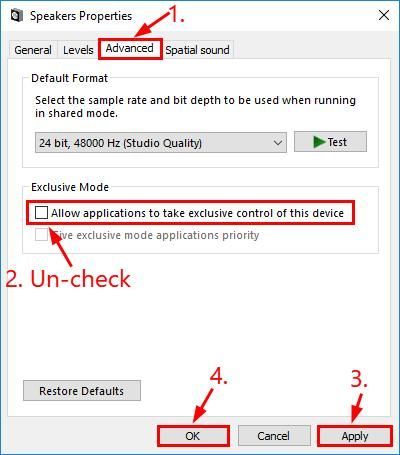
4) சில இசையை வாசித்து, இப்போது வரும் ஒலி சத்தமில்லாமல் இருக்கிறதா என்று சோதிக்கவும். இல்லையென்றால், தொடரவும் 5) க்கு ஆடியோ வடிவமைப்பை மாற்றவும் .
5) இன்னும் மேம்படுத்தபட்ட தாவல், தேர்ந்தெடுக்கவும் 16 பிட், 44100 ஹெர்ட்ஸ் (குறுவட்டு தரம்) . பின்னர் கிளிக் செய்யவும் விண்ணப்பிக்கவும் > சரி .
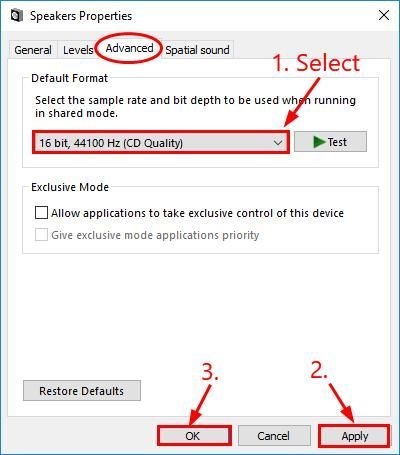
6) உங்கள் தலையணி பிரச்சினையில் உறுத்தும் / வெடிக்கும் ஒலி இப்போது போய்விட்டது என்று நம்புகிறோம். இல்லையென்றால், இது செயல்படுகிறதா என்பதைப் பார்க்க மற்ற ஆடியோ வடிவங்களுக்கும் மாற்ற விரும்பலாம்.
தலையணி கிராக்லிங் சிக்கல் நீடிக்கிறதா என்று சோதிக்கவும். ஆம் என்றால், வாழ்த்துக்கள்! ஆனால் அது இன்னும் தொடர்ந்தால், நீங்கள் முயற்சி செய்ய வேண்டும் 3 ஐ சரிசெய்யவும் , கீழே.
சரி 3: உங்கள் ஆடியோ இயக்கியைப் புதுப்பிக்கவும்
நீங்கள் தவறான ஆடியோ இயக்கியைப் பயன்படுத்துகிறீர்கள் அல்லது அது காலாவதியானது என்றால் இந்த சிக்கல் ஏற்படலாம். எனவே உங்கள் ஆடியோ இயக்கி உங்கள் சிக்கலை சரிசெய்கிறதா என்று புதுப்பிக்க வேண்டும். இயக்கி கைமுறையாக புதுப்பிக்க உங்களுக்கு நேரம், பொறுமை அல்லது திறன்கள் இல்லையென்றால், அதை தானாகவே செய்யலாம் டிரைவர் ஈஸி .
டிரைவர் ஈஸி தானாகவே உங்கள் கணினியை அடையாளம் கண்டு அதற்கான சரியான இயக்கிகளைக் கண்டுபிடிக்கும். உங்கள் கணினி எந்த கணினியை இயக்குகிறது என்பதை நீங்கள் சரியாக அறிந்து கொள்ள வேண்டிய அவசியமில்லை, நீங்கள் பதிவிறக்கும் தவறான இயக்கியால் நீங்கள் கவலைப்பட தேவையில்லை, நிறுவும் போது தவறு செய்வதைப் பற்றி நீங்கள் கவலைப்பட தேவையில்லை. டிரைவர் ஈஸி அதையெல்லாம் கையாளுகிறார்.
உங்கள் இயக்கிகளை தானாகவே புதுப்பிக்கலாம் இலவசம் அல்லது சார்பு பதிப்பு டிரைவர் ஈஸி. ஆனால் புரோ பதிப்பில் இது 2 படிகள் மட்டுமே எடுக்கும் (மேலும் உங்களுக்கு முழு ஆதரவும் 30 நாள் பணத்தை திரும்பப் பெறுவதற்கான உத்தரவாதமும் கிடைக்கும்):
- பதிவிறக்க Tamil இயக்கி எளிதாக நிறுவவும்.
- டிரைவர் ஈஸி இயக்கவும் மற்றும் கிளிக் செய்யவும் இப்போது ஸ்கேன் செய்யுங்கள் பொத்தானை. டிரைவர் ஈஸி பின்னர் உங்கள் கணினியை ஸ்கேன் செய்து ஏதேனும் சிக்கல் இயக்கிகளைக் கண்டறியும்.

- கிளிக் செய்க அனைத்தையும் புதுப்பிக்கவும் இன் சரியான பதிப்பை தானாகவே பதிவிறக்கி நிறுவ எல்லாம் உங்கள் கணினியில் காணாமல் போன அல்லது காலாவதியான இயக்கிகள் (இதற்கு இது தேவைப்படுகிறது சார்பு பதிப்பு - அனைத்தையும் புதுப்பி என்பதைக் கிளிக் செய்யும்போது மேம்படுத்துமாறு கேட்கப்படுவீர்கள்).
 நீங்கள் கிளிக் செய்யலாம் புதுப்பிப்பு நீங்கள் விரும்பினால் அதை இலவசமாகச் செய்யலாம், ஆனால் இது ஓரளவு கையேடு.
நீங்கள் கிளிக் செய்யலாம் புதுப்பிப்பு நீங்கள் விரும்பினால் அதை இலவசமாகச் செய்யலாம், ஆனால் இது ஓரளவு கையேடு.4) உங்கள் கணினியை மறுதொடக்கம் செய்யுங்கள், இந்த மோசமான கிராக்லிங் சத்தம் தீர்க்கப்பட்டுள்ளதா என்பதைப் பார்க்க உங்கள் தலையணி மூலம் சில ஆடியோவை இயக்கவும். ஆம் என்றால், பெரியது! அது இன்னும் நடக்கிறது என்றால், செல்லுங்கள் சரி 4 , கீழே.
சரி 4: சரிசெய்யவும் குறைந்தபட்ச செயலி நிலை
சரிசெய்தல் குறைந்தபட்ச செயலி நிலை , பல பயனர்களால் அறிவிக்கப்பட்டபடி, அதை சரிசெய்ய மற்றொரு சிறந்த வழியாகும் கிராக்லிங் ஹெட்ஃபோன்களில் பிரச்சினை. அவ்வாறு செய்ய:
- உங்கள் விசைப்பலகையில், அழுத்தவும் விண்டோஸ் லோகோ விசை மற்றும் ஆர் அதே நேரத்தில், நகலெடுத்து ஒட்டவும் powercfg.cpl பெட்டியில் மற்றும் அழுத்தவும் உள்ளிடவும் .

- கிளிக் செய்யவும் உயர் செயல்திறன் விருப்பம்> திட்ட அமைப்புகளை மாற்றவும் .

- கிளிக் செய்க மேம்பட்ட சக்தி அமைப்புகளை மாற்றவும் .

- இரட்டை சொடுக்கவும் செயலி சக்தி மேலாண்மை > குறைந்தபட்ச செயலி நிலை . வகை 100 இல் அமைத்தல் (%) . பின்னர் கிளிக் செய்யவும் விண்ணப்பிக்கவும் > சரி .

5) உங்கள் கணினியை மறுதொடக்கம் செய்து, உங்கள் ஹெட்ஃபோனில் உள்ள ஆடியோவை சோதித்துப் பாருங்கள்.
தலையணி கிராக்லிங் சிக்கலை இப்போது வெற்றிகரமாக தீர்த்துள்ளீர்கள் என்று நம்புகிறோம். உங்களிடம் ஏதேனும் கேள்விகள், யோசனைகள் அல்லது பரிந்துரைகள் இருந்தால், கருத்துகளில் எனக்கு தெரியப்படுத்துங்கள். வாசித்ததற்கு நன்றி!
வழங்கிய படம் OpenClipart-Vectors இருந்து பிக்சபே

 நீங்கள் கிளிக் செய்யலாம் புதுப்பிப்பு நீங்கள் விரும்பினால் அதை இலவசமாகச் செய்யலாம், ஆனால் இது ஓரளவு கையேடு.
நீங்கள் கிளிக் செய்யலாம் புதுப்பிப்பு நீங்கள் விரும்பினால் அதை இலவசமாகச் செய்யலாம், ஆனால் இது ஓரளவு கையேடு.








![ஜுராசிக் உலக பரிணாமம் நொறுக்குதல் [தீர்க்கப்பட்டது]](https://letmeknow.ch/img/program-issues/60/jurassic-world-evolution-crashing.jpg)
